Har du behandlat någonsin med envisa vänner, familjemedlemmar eller arbetskamrater som bara inte skulle acceptera skönheten i Firefox? För naiv för att förstå att bara för att något är desto vanligare är det kanske inte det bästa valet? För envis för att gå emot deras strikta Microsoft-certifiering Utbildning? Eller kanske du gillar utseendet och känslan av, men du vill att den lugnande säkerhet och stabilitet Firefox ger. Tja, nu kan alla uppleva Firefox utan att ens veta om det!
Steg
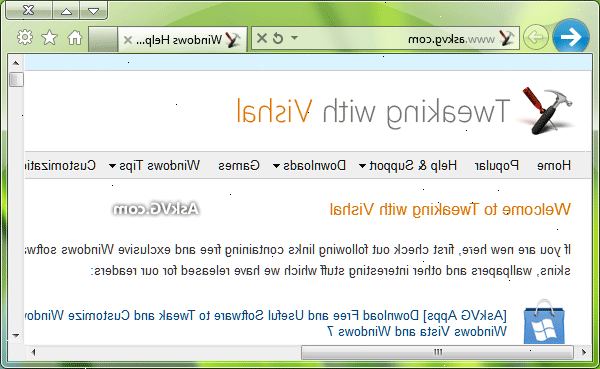
- 1Om det inte är redan öppna, öppnar Mozilla Firefox.
- 2Importera bokmärken från Internet Explorer genom att välja Bokmärken> Hantera bokmärken> Arkiv> Importera...> Microsoft Internet Explorer> Nästa> Slutför
- 3Ställ Firefox som standardwebbläsare genom att välja Verktyg> Alternativ...> Allmänt> Default Browser och markera kryssrutan.
- 4Gå till sidan nedladdningen av IE skinn för Firefox. Klicka på "Lägg till Firefox".
- 5Klicka på "Installera nu"-knappen.
- 6IE hud kommer att installeras efter omstart Firefox. Klicka "Starta om nu".
- 7Firefox har startats
- 8Varhelst din nuvarande genväg till Internet Explorer ligger, placera en genväg till Mozilla Firefox (oavsett firefox ligger, högerklicka> Skicka till> Skrivbord (skapa genväg))
- 9Högerklicka på genvägen till Internet Explorer, då slå fastigheter> genväg> Byt ikon...
- 10Markera och kopiera platsen för Internet Explorer-ikonen.
- 11Stäng öppna fönster.
- 12Högerklicka på Mozilla Firefox och välj Egenskaper> genväg> Byt ikon...
- 13Markera platsen för firefox ikonen och klistra platsen för Internet Explorer-ikonen i fältet.
- 14Välj OK. Ikonerna du ser i fönstret ändras till den inställda tillhandahålls av Internet Explorer. Se till standard Internet Explorer-ikonen (blå E) är valt och klicka på OK.
- 15Välj OK igen för att stänga egenskapsfönstret.
Varningar
- Detta gör inte sidor som Internet Explorer skulle.
- Webbplatser som kräver Internet Explorer kommer fortfarande avvisar dig om du inte gör ytterligare ändringar konfigurationsinställningar i Firefox.
- Denna artikel uppmuntrar inte beräknande beteende. Eventuella skador på sådana relationer eller maskiner är ensam ansvarig för läsaren. Om allt annat misslyckas, åter-installera Firefox.
